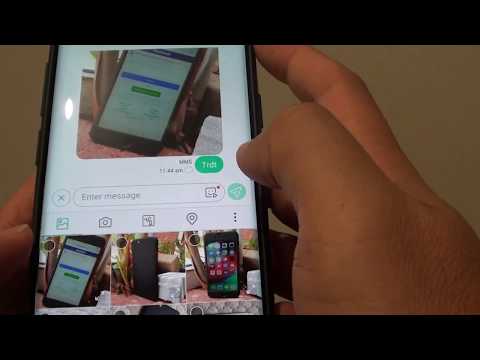
Dobrodošli v drugem delu našega programa za odpravljanje težav, kjer želimo našim bralcem, ki so lastniki #Samsung #Galaxy # S9, pomagati odpraviti težave, s katerimi se srečujejo s svojim telefonom.Ta vodilna naprava, izdana lani, ki je priljubljena med potrošniki zaradi številnih odličnih lastnosti. Čeprav je to dobra naprava, obstajajo primeri, ko se lahko pojavijo določene težave, ki jih bomo obravnavali danes. V tem zadnjem delu našega programa za odpravljanje težav bomo obravnavali Galaxy S9, ki ne bo prenašal skupinskih besedilnih sporočil po izdaji posodobitve programske opreme.
Če ste lastnik Samsung Galaxy S9 ali katere koli druge naprave Android, vas prosimo, da nas kontaktirate s tem obrazcem. Z veseljem vam bomo pomagali pri morebitnih pomislekih glede vaše naprave. To je brezplačna storitev, ki jo ponujamo brez pripetih nizov. Vendar vas prosimo, da, ko se obrnete na nas, poskušate biti čim bolj podrobni, da boste lahko natančno ocenili in dobili pravilno rešitev.
Kako popraviti Samsung Galaxy S9, da po posodobitvi programske opreme ne prenaša skupinskih besedilnih sporočil
Težava: Samsung S9 telefon. Samsung je pred kratkim čez noč (01.02.19) opravil prisilno posodobitev programske opreme. Sovražim, ko se to zgodi. Zdaj pride nekaj besedilnih sporočil, kot v tem primeru: No Subject; Velikost sporočila: 2KB; Poteče: 10:20, 8. februarja. Obstaja povezava s puščico, usmerjeno navzdol. Ko kliknem na puščico, se prikaže sporočilo »Napaka: prišlo je do napake v omrežju«. Zdi se, da se to dogaja le pri sporočilih naslovnikom / od skupine. Zdi se, da druga sporočila pošiljateljev na moj en naslov delujejo v redu. Moj telefon uporablja Xfinity Mobile. Včeraj sem ga odnesel v trgovino Xfinity, eno uro čakal, ko so poskušali najti težavo, in končno odšel s primerom # in obljubo, da me bo kdo poklical v 72 urah. Če potrebujete dodatne informacije, mi sporočite. Vsaka pomoč cenjena.
Rešitev: Pred izvajanjem kakršnih koli korakov za odpravljanje težav na tem telefonu je najbolje, da se prepričate, da deluje na najnovejši različici programske opreme. Če je na voljo posodobitev, predlagam, da jo najprej prenesete in namestite.
Ker se težava pojavlja le pri prejemu skupinskega sporočila, se prepričajte, da imate aktivno naročnino na prenos podatkov. Telefon mora imeti tudi močan mobilni podatkovni signal.
Prav tako je verjetno, da se je nastavitev APN telefona med posodobitvijo programske opreme izbrisala. Poskusite preveriti, ali ima vaš telefon pravilne nastavitve Xfinity APN.
Za dostop do APN telefona:
- Na začetnem zaslonu povlecite navzgor po praznem mestu, da odprete pladenj za aplikacije.
- Tapnite Nastavitve> Povezave> Mobilna omrežja> Imena dostopnih točk.
- Če je na voljo, tapnite Xfinity APN
- Če ni na voljo, tapnite DODAJ.
- Preverite in posodobite naslednje nastavitve za podatkovni APN:
Nastavitve APN za Xfinity so naslednje:
- Ime: Xfinity Mobile
- APN: COMCAST.RSLR.VZWENTP
- Proxy: ni nastavljen
- Vrata: ni nastavljeno
- Uporabniško ime: ni nastavljeno
- Geslo: ni nastavljeno
- Strežnik: ni nastavljen
- MMSC: Ni nastavljeno
- Proxy MMS: ni nastavljen
- Vrata MMS: niso nastavljena
- MCC: 311
- MNC: 480
- Vrsta overjanja: ni nastavljeno
- Vrsta APN: privzeto
- APN protokol: IPv4
- APN protokol gostovanja: IPv4
- Nosilec: neopredeljeno
- Vrsta MVNO: Brez
- Vrednost MVNO: ni nastavljeno
Ko ima telefon pravilne nastavitve APN, poskusite preveriti, ali se težava še vedno pojavlja. V primeru, da se nato nadaljuje s spodnjimi koraki za odpravljanje težav.
Izvedite mehko ponastavitev
Prva stvar, ki jo boste morali storiti v tem primeru, je mehka ponastavitev, ki se ponavadi opravi, ko telefon ne reagira, vendar je priporočljiva tudi v tem primeru.
- Pritisnite in držite tipko za vklop in zmanjšanje glasnosti do 45 sekund.
- Počakajte, da se naprava znova zažene.
Ko se telefon znova zažene, preverite, ali se težava še vedno pojavlja.
Počistite predpomnilnik in podatke aplikacije za besedilna sporočila
Obstajajo primeri, ko lahko to težavo povzročijo pokvarjeni podatki v aplikaciji za pošiljanje besedilnih sporočil. V tem primeru bo pomagalo čiščenje predpomnilnika in podatkov te aplikacije.
- Na začetnem zaslonu povlecite navzgor po praznem mestu, da odprete pladenj za aplikacije.
- Tapnite Nastavitve> Aplikacije.
- Na privzetem seznamu tapnite želeno aplikacijo.
- Če želite prikazati prednameščene aplikacije, tapnite Meni> Prikaži sistemske aplikacije.
- Tapnite Shramba> POČISTI PREDPORED> POČISTI PODATKE> IZBRIŠI.
Preverite, ali se težava še vedno pojavlja.
Preverite, ali se težava pojavlja v varnem načinu
V nekaterih primerih lahko težavo povzroča aplikacija, ki ste jo prenesli in namestili v telefon. Če želite preveriti, ali je temu tako, boste morali telefon zagnati v varnem načinu, saj lahko v tem načinu delujejo samo vnaprej nameščene aplikacije.
- Izklopite telefon.
- Pritisnite in držite tipko za vklop mimo zaslona z imenom modela, ki se prikaže na zaslonu.
- Ko se na zaslonu prikaže SAMSUNG, spustite tipko za vklop.
- Takoj po sprostitvi tipke za vklop pritisnite in držite tipko za zmanjšanje glasnosti.
- Držite tipko za zmanjšanje glasnosti, dokler se naprava ne konča znova.
- Ko se v spodnjem levem kotu zaslona prikaže varni način, spustite tipko za zmanjšanje glasnosti.
Če se težava ne pojavi v tem načinu, je verjetno, da težavo povzroča aplikacija, ki ste jo prenesli. Ugotovite, za katero aplikacijo gre in jo odstranite.
Obrišite particijo predpomnilnika telefona
Predpomnjeni podatki telefonskega sistema se uporabljajo za pospešitev dostopa do aplikacij v telefonu. Včasih se ti podatki lahko poškodujejo, kar povzroči težave v napravi. Če želite preveriti, ali težavo povzročajo poškodovani predpomnjeni podatki, boste morali iz načina za obnovitev izbrisati particijo predpomnilnika telefona.
- Izklopite telefon.
- Pritisnite in držite tipko za povečanje glasnosti in tipko Bixby, nato pa pridržite tipko za vklop.
- Ko se prikaže logotip Android, spustite vse tipke (‘Installing system update’ se prikaže približno 30–60 sekund, preden se prikažejo možnosti menija za obnovitev sistema Android).
- Pritisnite tipko za zmanjšanje glasnosti, da označite »wipe cache partition«.
- Pritisnite tipko za vklop, da izberete.
- Pritisnite tipko za zmanjšanje glasnosti, da označite »da«, in pritisnite tipko za vklop / izklop, da izberete.
- Ko je particija predpomnilnika za brisanje končana, je označeno »Znova zaženi sistem zdaj«.
- Pritisnite tipko za vklop, da znova zaženete napravo.
Preverite, ali se težava še vedno pojavlja.
Ponastavite na tovarniške nastavitve
Zadnji korak za odpravljanje težav, ki bi ga morali upoštevati, je ponastavitev na tovarniške nastavitve. To bo povrnilo telefon v prvotno tovarniško stanje. Pred ponastavitvijo varnostno kopirajte podatke v telefonu, saj bodo med tem izbrisani.
- Izklopite telefon.
- Pritisnite in držite tipko za povečanje glasnosti in tipko Bixby, nato pa pridržite tipko za vklop.
- Ko se prikaže zeleni logotip Android, spustite vse tipke (‘Installing system update’ se prikaže približno 30–60 sekund, preden se prikažejo možnosti menija za obnovitev sistema Android).
- Večkrat pritisnite tipko za zmanjšanje glasnosti, da označite »wipe data / factory reset«.
- Pritisnite gumb za vklop, da izberete.
- Pritiskajte tipko za zmanjšanje glasnosti, dokler ni označena možnost »Da - izbriši vse uporabniške podatke«.
- Pritisnite gumb za vklop, da izberete in začnete glavno ponastavitev.
- Ko je glavna ponastavitev končana, je označeno „Znova zaženi sistem zdaj“.
- Pritisnite tipko za vklop, da znova zaženete napravo.
Pošljite nam svoja vprašanja, predloge in težave, s katerimi ste se srečali med uporabo telefona Android. Podpiramo vse naprave Android, ki so danes na voljo na trgu. Brez skrbi, za vaša vprašanja vam ne bomo zaračunali niti centa. Pišite nam s tem obrazcem. Preberemo vsako prejeto sporočilo, vendar ne moremo zagotoviti hitrega odziva. Če smo vam lahko pomagali, nam prosim pomagajte širiti besedo tako, da delite svoje objave s prijatelji.


